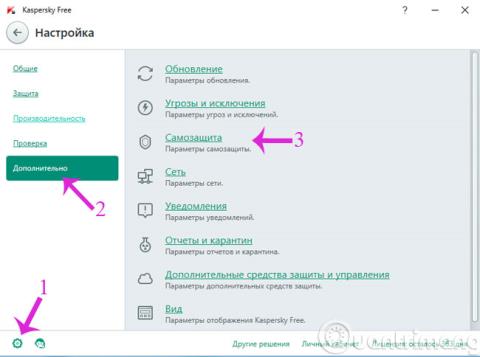V prejšnjem članku smo vam pokazali, kako namestite in aktivirate brezplačno različico protivirusne programske opreme Kaspersky. Ker pa je to različica, izdana le v Rusiji in Ukrajini, bo uporabljen tudi ruščina, kar otežuje uporabo.
Zato vas bomo danes vodili do pretvorbe vmesnika Kaspersky Free Antivirus v angleščino za lažjo uporabo. Prosimo, glejte.
1. korak : Onemogočite Kaspersky Free Antivirus tako, da kliknete ikono zobnika in nato kliknete elemente, kot je prikazano spodaj.
2. korak : počistite to možnost

3. korak : Z desno miškino tipko kliknite ikono Kaspersky Free Antivirus v sistemski vrstici in kliknite element, kot je prikazano.

4. korak : Ko se odpre pogovorno okno, označite zadnjo možnost

5. korak : Kaspersky popolnoma izklopite tako, da z desno miškino tipko kliknete ikono v opravilni vrstici in izberete zadnji element.

6. korak : V pogovorno okno Zaženi vnesite Registry in pritisnite Enter , da odprete urejevalnik registra

7. korak : V vmesniku urejevalnika registra odprite naslednjo pot
HKEY_LOCAL_MACHINE\SOFTWARE\Wow6432Node\KasperskyLab\AVP16.0.1\okolje

8. korak : poiščite in spremenite podatke, kot je prikazano spodaj:
- Lokalizacija: en
- Samodejna lokalizacija: 0
- LocalizationList:en
- Ins_localization:en

9. korak : Znova zaženite Kaspersky Free Antivirus, zdaj je vmesnik spremenjen v angleščino.

10. korak : Poleg tega lahko tudi neposredno nadgradite Kaspersky Free Antivirus na različico Kaspersky Internet Security tako, da vnesete aktivacijsko kodo 25N3S-JKMS4-TTYKC-AKGMT v možnost Vnesite aktivacijsko kodo .

11. korak : Za nadaljevanje kliknite Vnesite aktivacijsko kodo

12. korak : Izvedel se bo postopek nadgradnje

13. korak : Ko se postopek nadgradnje konča, se prikaže spodnje sporočilo, kliknite Dokončaj .

Korak 14 : To je vmesnik po nadgradnji na Kaspersky Internet Security

Tako smo vam pravkar pokazali, kako spremenite vmesnik Kaspersky Free Antivirus v angleščino in nadgradite na Kaspersky Internet Security.
Upam, da vam bo ta članek koristen!